Power BI Map 시각화를 위한 팁과 힌트
적용 대상: Power BI Desktop
Power BI 서비스
참고 항목
이제 Azure Maps 시각적 개체가 일반 공급됩니다. 기존 지도 시각적 개체를 사용하여 보고서를 열 때 조직에서 Azure Maps를 사용하도록 설정된 경우 지도와 등치 지역도를 Azure Maps로 업그레이드하라는 메시지가 나타납니다. 향후 릴리스에서 Power BI는 오래된 지도 시각적 개체를 사용하지 않고 기존 보고서를 Azure Maps로 마이그레이션할 계획입니다. 이제 지도와 채워진 지도를 Azure Maps 시각적 개체로 변환할 수 있습니다.
Power BI는 Bing Maps와 통합되어 기본 지도 좌표를 제공(지오코딩이라는 프로세스)하므로 지도를 쉽게 만들 수 있습니다. 이와 함께 알고리즘을 사용하여 올바른 위치를 식별하지만, 경우에 따라 추측하기도 합니다. Power BI가 자체적으로 지도 시각화를 만들 수 없는 경우 Bing Maps의 도움말을 등록합니다. 자세한 내용은 Bing Maps 설명서를 참조하세요.
올바른 지오코딩의 가능성을 높이기 위해 다음과 같은 팁을 사용합니다. 팁의 첫 번째 세트는 의미 체계 모델 자체에 액세스할 수 있는 경우 사용할 수 있습니다. 팁의 두 번째 세트는 의미 체계 모델에 액세스할 수 없는 경우 Power BI에서 수행할 수 있는 것들입니다.
Bing 지도로 무엇이 전송됩니까?
Power BI 서비스 및 Power BI Desktop은 지도 시각화를 만드는 데 필요한 지역 데이터를 Bing에 전송합니다. 이 데이터에 시각적 개체 필드의 위치, 위도 및 경도 버킷에 있는 데이터가 포함될 수 있습니다. 전달되는 내용은 지도 형식에 따라 달라집니다. 자세히 알아보려면 Bing 지도 개인 정보를 참조하세요.
지도(거품형, 분산형 및 점 그림 지도)의 경우 위도 및 경도가 제공되면 데이터는 Bing에 전송되지 않습니다. 그렇지 않은 경우 위치 버킷의 데이터가 Bing에 전송됩니다.
등치 지역도는 위도와 경도가 제공되더라도 위치 버킷에 필드가 필요합니다. 위치, 위도 또는 경도 버킷에 있는 모든 데이터가 Bing에 전송됩니다.
다음 예제에서는 PostalCode 필드가 지오코딩에 사용되므로 PostalCode 열의 값이 Bing에 전송됩니다. 크기 버킷의 데이터는 Bing으로 전송되지 않습니다.
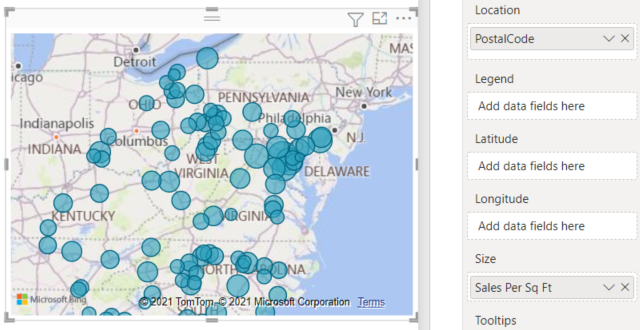
두 번째 예제에서는 Territory 필드가 지오코딩에 사용되므로 지역 열의 값이 Bing에 전송됩니다. 범례 버킷에 있는 데이터(및 Power BI Desktop의 셰이프 맵을 사용하는 경우 색 채도 버킷)는 Bing으로 전송되지 않습니다.
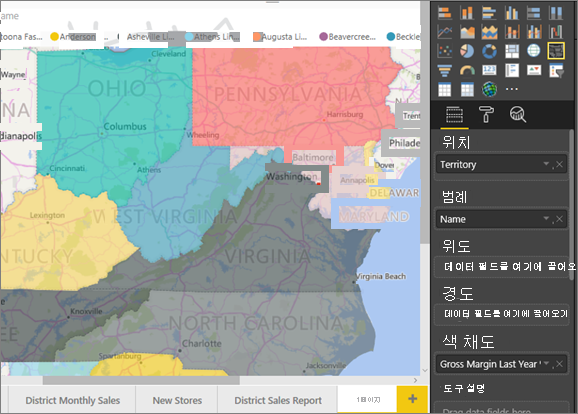
의미 체계 모델: 기본 의미 체계 모델을 개선하기 위한 팁
이 섹션은 맵 시각화를 만드는 데 사용되는 의미 체계 모델에 액세스할 수 있는 사용자를 위한 것입니다. 올바른 지역 코딩의 가능성을 높이기 위해 할 수 있는 몇 가지 방법이 있습니다.
1. Power BI Desktop에 지리적 필드 재분류
Power BI Desktop에서 데이터 필드에 데이터 범주를 설정하면 필드가 올바르게 지오코딩되도록 보장할 수 있습니다. 테이블 뷰에서 원하는 열을 선택합니다. 리본에서 열 도구 탭을 선택한 다음, 데이터 범주를 주소, 도시, 대륙, 국가, 국가, 우편 번호, 시/도로 설정합니다.
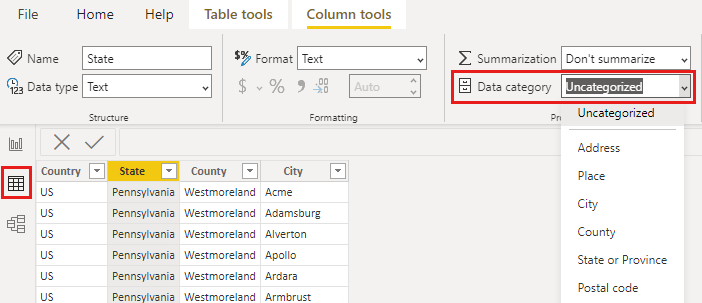
이러한 데이터 범주는 Bing에서 데이터를 올바르게 인코딩하는 데 도움이 됩니다. 자세히 알아보려면 Power BI Desktop의 데이터 분류를 참조하세요. 라이브 연결을 사용하여 SQL Server Analysis Services에 연결하는 경우 SSDT(SQL Server Data Tools)를 사용하여 Power BI 외부에서 데이터 분류를 설정합니다.
2. 둘 이상의 위치 열을 사용합니다.
경우에 따라서는 매핑에 대한 데이터 범주를 설정하는 것이 Bing에서 의도를 올바르게 추측하는 데 부족할 수 있습니다. 위치가 여러 국가/지역에 있기 때문에 일부 지정이 모호합니다. 예를 들어, 영국, 펜실베니아, 뉴욕에 사우샘프턴이 있습니다.
Power BI는 Bing의 구조화되지 않은 URL 템플릿 서비스를 사용하여 국가/지역에 대한 주소 값 세트에 따라 위도 및 경도 좌표를 얻습니다. 데이터에 위치 데이터가 충분하지 않은 경우 그러한 열을 추가하고 적절하게 분류합니다.
예를 들어 *도시* 열만 있는 경우 Bing에서 지오코딩하기 어려울 수 있습니다. 추가적으로 다른 지역 열을 추가하여 위치를 명확하게 합니다. 경우에 따라 의미 체계 모델에 둘 이상의 위치 열만 추가하면 됩니다(이 경우 시/도). 올바르게 분류하는 것을 잊지 마세요. 팁 1을 참조하세요.
각 필드에 하나의 위치 범주만 있는지 확인합니다. 예를 들어 도시 위치 필드는 뉴욕주 사우샘프턴이 아니라 사우샘프턴이어야 합니다. 그리고 주소 위치 필드는 1 Microsoft Way, Redmond, WA가 아니라 1 Microsoft Way여야 합니다.
3. 특정 위도 및 경도 사용
위도 및 경도 값을 의미 체계 모델에 추가합니다. 이 데이터는 모호성을 제거하고 결과를 보다 신속하게 반환합니다. 위도 및 경도 필드는 10진수 형식이어야 하며 데이터 모델에서 설정할 수 있습니다.
4. 전체 위치 정보가 있는 열에는 장소 범주 사용
지도에는 지리적 계층을 사용하는 것이 좋지만 전체 지리적 정보가 있는 단일 위치 열을 사용해야 할 경우 데이터 분류를 장소로 설정할 수 있습니다. 예를 들어 열의 데이터가 전체 주소(예: 1 Microsoft Way, Redmond Washington 98052)일 경우 이처럼 일반화된 데이터 범주는 Bing에서 최적으로 작동합니다.
Power BI: 맵 시각화를 사용할 때 보다 나은 결과를 얻는 팁
1. 위도 및 경도 필드 사용(있는 경우)
Power BI에서 사용하는 의미 체계 모델에 위도 및 경도 필드가 있으면 사용하세요. Power BI에는 지도 데이터를 명확하게 할 수 있는 특별한 버킷이 있습니다. 위도 데이터가 포함된 필드를 시각화 > 위도 영역으로 끌어다 놓기만 하면 됩니다. 경도 데이터의 경우에도 마찬가지입니다. 이 데이터를 추가하면 시각화를 만들 때 위치 필드도 채워야 합니다. 그렇지 않은 경우 기본적으로 데이터가 집계되므로 예를 들어 위도 및 경도가 도시 수준이 아닌 주 수준에서 연결됩니다.
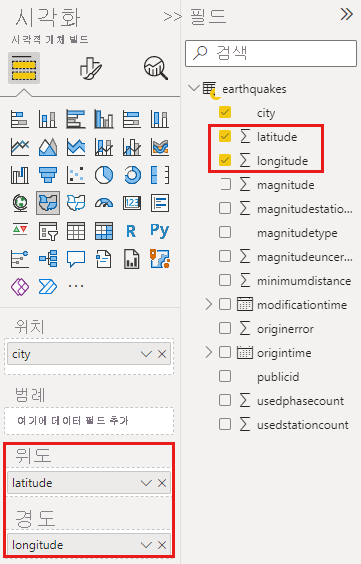
서로 다른 "수준"의 위치로 드릴다운할 수 있도록 지역 계층 구조를 사용합니다.
의미 체계 모델에 이미 서로 다른 수준의 위치 데이터가 있는 경우 사용자와 동료가 Power BI를 사용하여 지역 계층을 만들 수 있습니다. 지역 계층을 만들려면 둘 이상의 필드를 위치 버킷으로 끌어옵니다. 이러한 방식을 함께 사용하면 필드는 지역 계층이 됩니다. 다음 예제에서는 국가/지역, 주 및 시에 지역 필드가 있습니다. Power BI에서 사용자와 동료는 이 지역 계층 구조를 사용하여 드릴업 및 드릴다운할 수 있습니다.
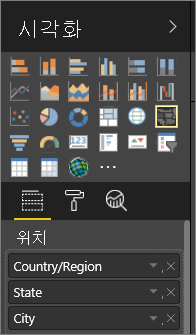
지리적 위치를 드릴할 때는 각 드릴 단추가 어떻게 작동하고 Bing Maps로 어떤 정보가 전송되는지 알아야 합니다.
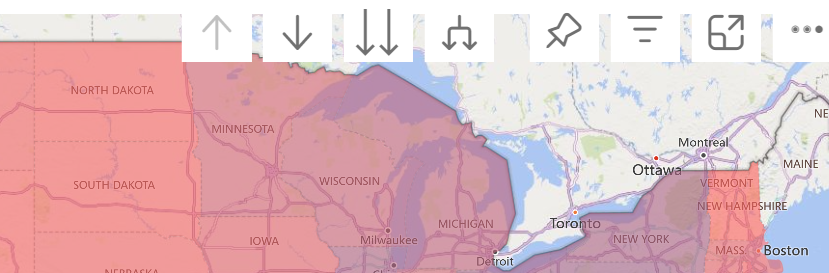
- 드릴 모드 버튼
 을(를) 사용하면 지도 위치를 선택하고 특정 위치로 한 번에 한 수준씩 드릴 다운할 수 있습니다. 예를 들어 드릴다운 옵션을 켜고 북아메리카를 선택할 경우 계층에서 한 수준 아래(북아메리카의 주)로 내려갑니다. 지오 코딩의 경우 Power BI가 북아메리카에 해당하는 국가/지역 및 주 데이터만 Bing Maps에 전송합니다.
을(를) 사용하면 지도 위치를 선택하고 특정 위치로 한 번에 한 수준씩 드릴 다운할 수 있습니다. 예를 들어 드릴다운 옵션을 켜고 북아메리카를 선택할 경우 계층에서 한 수준 아래(북아메리카의 주)로 내려갑니다. 지오 코딩의 경우 Power BI가 북아메리카에 해당하는 국가/지역 및 주 데이터만 Bing Maps에 전송합니다. - 계층 드릴 단추
 은(는) 모든 위치에 대해 한 번에 계층의 다음 수준으로 드릴합니다. 예를 들어 현재 국가/지역을 보고 있고 이 옵션을 사용하여 다음 수준인 주로 이동하면 Power BI에서 모든 국가/지역의 주 데이터를 표시합니다. 지오 코딩의 경우 Power BI가 모든 위치에 해당하는 주 데이터(국가/지역 데이터는 제외)를 Bing Maps에 전송합니다. 이 옵션은 계층의 각 수준이 상위 수준과 관련이 없는 경우에 유용합니다.
은(는) 모든 위치에 대해 한 번에 계층의 다음 수준으로 드릴합니다. 예를 들어 현재 국가/지역을 보고 있고 이 옵션을 사용하여 다음 수준인 주로 이동하면 Power BI에서 모든 국가/지역의 주 데이터를 표시합니다. 지오 코딩의 경우 Power BI가 모든 위치에 해당하는 주 데이터(국가/지역 데이터는 제외)를 Bing Maps에 전송합니다. 이 옵션은 계층의 각 수준이 상위 수준과 관련이 없는 경우에 유용합니다. - 모두 확장 단추
 은(는) 지도를 클릭할 필요가 없다는 점을 제외하고 드릴다운 옵션과 유사합니다. 현재 수준의 컨텍스트를 기억하여 계층의 한 수준 아래로 확장됩니다. 예를 들어 현재 국가/지역을 보고 있는데 이 아이콘을 선택하면 계층의 한 수준 아래인 주로 이동합니다. 지오 코딩의 경우 Bing Maps 지오 코드의 정확도를 높이는 데 도움이 되도록 Power BI가 각 주와 해당 국가/지역에 대한 데이터를 전송합니다. 대부분의 지도에서 이 옵션이나 맨 오른쪽의 드릴다운 옵션을 사용할 수 있으므로 최대한 많은 정보를 Bing에 전송하여 정확한 위치 정보를 얻을 수 있습니다.
은(는) 지도를 클릭할 필요가 없다는 점을 제외하고 드릴다운 옵션과 유사합니다. 현재 수준의 컨텍스트를 기억하여 계층의 한 수준 아래로 확장됩니다. 예를 들어 현재 국가/지역을 보고 있는데 이 아이콘을 선택하면 계층의 한 수준 아래인 주로 이동합니다. 지오 코딩의 경우 Bing Maps 지오 코드의 정확도를 높이는 데 도움이 되도록 Power BI가 각 주와 해당 국가/지역에 대한 데이터를 전송합니다. 대부분의 지도에서 이 옵션이나 맨 오른쪽의 드릴다운 옵션을 사용할 수 있으므로 최대한 많은 정보를 Bing에 전송하여 정확한 위치 정보를 얻을 수 있습니다.
관련 콘텐츠
추가 질문이 있으신가요? Power BI 커뮤니티를 사용해 보세요.